今天和大家分享一下win10系统无法启动无线问题的解决方法,在使用win10系统的过程中经常不知道如何去解决win10系统无法启动无线的问题,有什么好的办法去解决win10系统无法启动无线呢?小编教你只需要1、点击笔记本win10系统的开始→运行→输入:services.msc 点击确定,或按下回车键(Enter)打开服务列表; 2、找到wLAn AutoConfig服务,启动类型已经是自动,但是该服务却是停止的,单击启动,弹出 windows 无法启动wLAn AutoConfig 服务。错误1747:未知的身份验证服务。出错提示就可以了;下面就是我给大家分享关于win10系统无法启动无线的详细步骤::
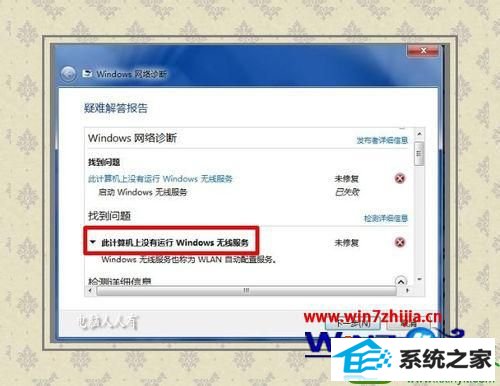
1、点击笔记本win10系统的开始→运行→输入:services.msc 点击确定,或按下回车键(Enter)打开服务列表;
2、找到wLAn AutoConfig服务,启动类型已经是自动,但是该服务却是停止的,单击启动,弹出 windows 无法启动wLAn AutoConfig 服务。错误1747:未知的身份验证服务。出错提示。
3、开始→运行→输入:regedit 点击确定,或按下回车键(Enter)打开注册表,定位到:HKEY_LoCAL_MACHinE/sYsTEM/CurrentControlset/services/ndisuio;
4、查看其displayname 键值是ndis Usermode i/o protocol 如缺损,可新建;
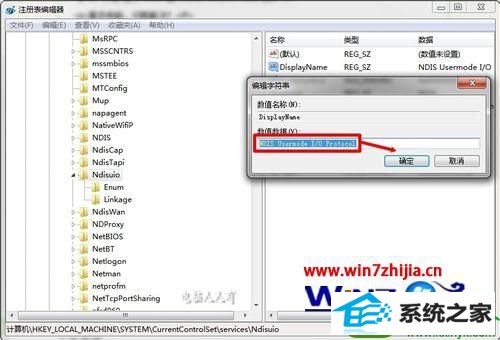
5、继续双击右边窗口的 start 编辑dwoRd值(如没有可以新建),双击打开,修改数值数据为 2 ,点击确定,按F5键刷新;
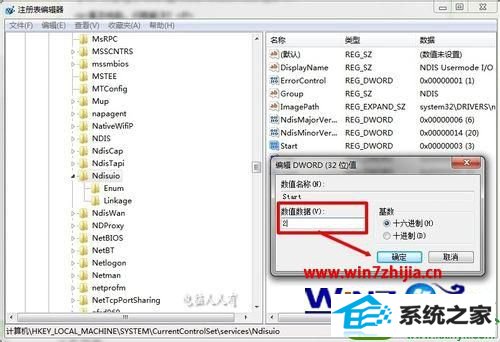
6、开始→运行→输入:CMd 点击确定,或按下回车键(Enter)打开命令提示符;
7、输入:netsh winsock reset 回车执行开启无线服务命令;

8、重启电脑,确认设置,问题解决!
命令解析:
netsh 是个能够操作几乎所有网络相关设置接口的命令,比如:设置ip,dns,网卡,无线网络等。
winsock 是系统内部目录,winsock是windows网络编程接口,winsock工作在应用层,它提供与底层传输协议无关的高层数据传输编程接口。
reset 是对winsock的重置操作。
netsh winsock reset 命令,作用是重置 winsock 目录。如果一台机器上的winsock协议配置有问题的话将会导致网络连接等问题,就需要用这条命令来重置winsock目录,借以恢复网络。此命令可以重新初始化网络环境,以解决由于软件冲突、病毒原因造成的参数错误问题。当执行完winsock的命令重启计算机后,需要重新配置ip。
关于笔记本win10系统无法启动无线的解决方法就跟大家介绍到这边了,有碰到这样问题的用户们不妨可以参照上面的方法进行操作 !
友情链接:
本站发布的资源仅为个人学习测试使用!不得用于任何商业用途!请支持购买微软正版软件!
如侵犯到您的版权,请通知我们!我们会第一时间处理! Copyright?2021 专注于win7系统版权所有 川ICP备128158888号-8